Q. 初期設定後、プリンターの印刷ができない(windows)
ドライバーのダウンロード完了後、プリンターの印刷ができない場合
下記の内容をお試しください。
PC上にある過去のエラー印刷ジョブを削除する
エクスプローラーを使って、印刷ジョブのスプーラーファイルを削除する方法です。
- 【windowsマーク】を右クリックし、【ファイル名を指定して実行する】を選択する。
- 【services.msc】と入力し、【OK】をクリックする。
- サービスウィンドウが開いたら、サービス一覧から「Printer Spooler」を右クリックし、「停止」を選択する。
- サービスウィンドウをそのままにした状態で、「Windows マーク」開く。
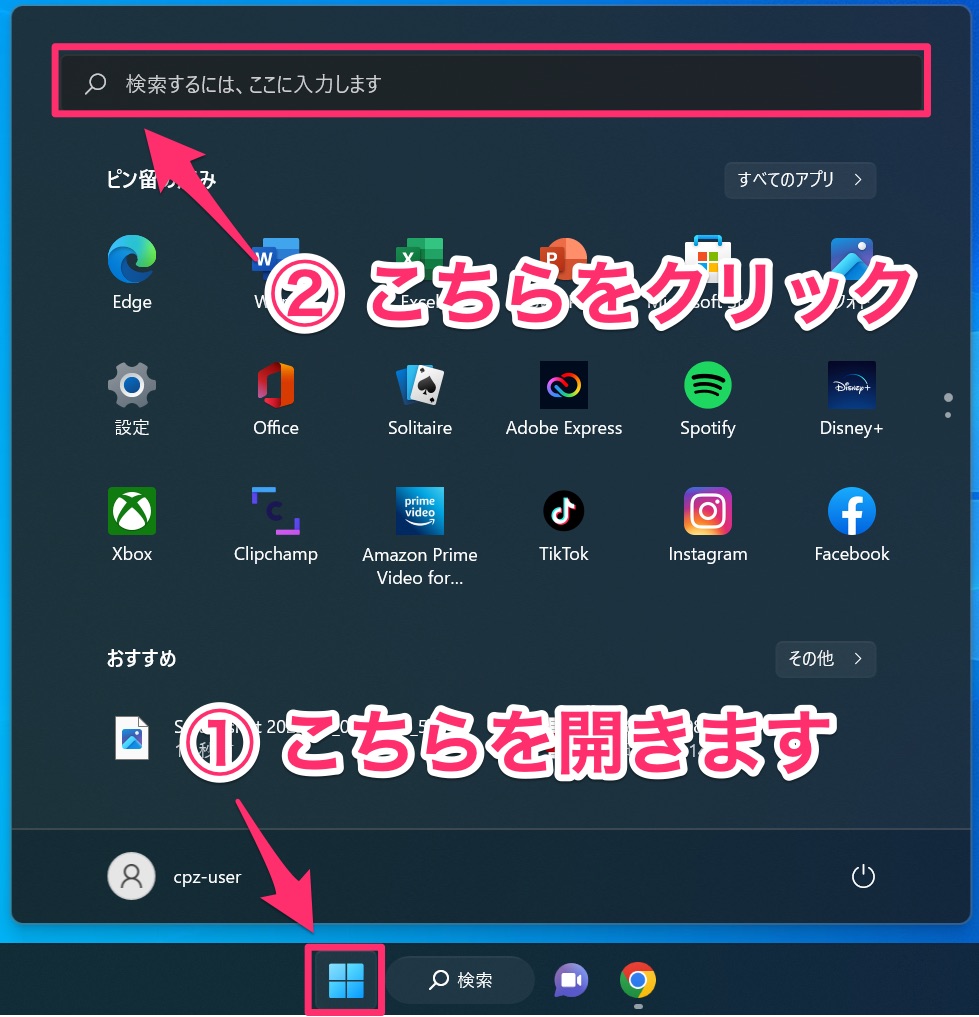
- アドレスバーに「%windir%\System32\spool\PRINTERS」を入力し、Enterキーを押します。
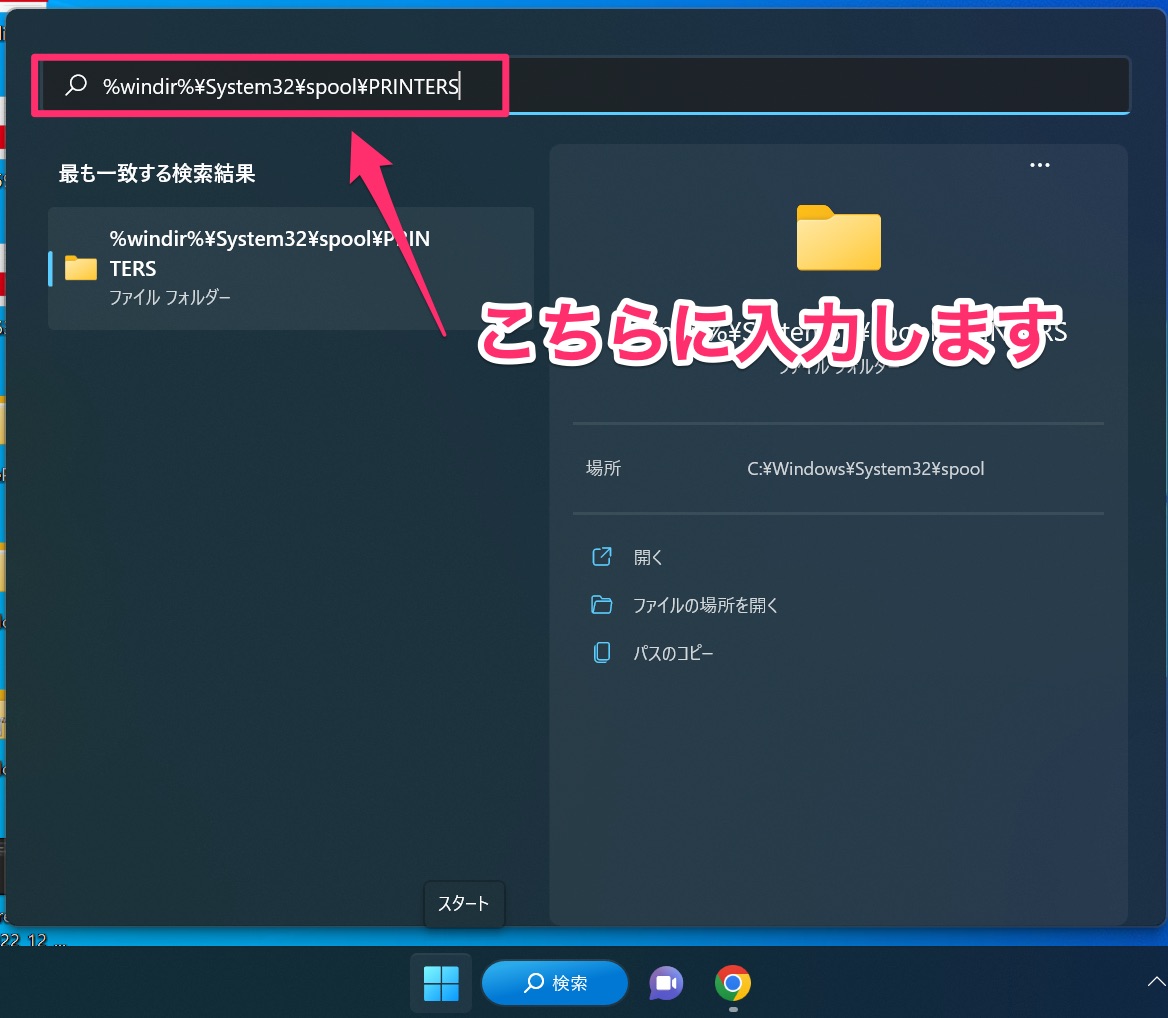
- アクセス許可を求められた場合は「続行」をクリックします。
- 「PRINTERS」フォルダが開いたら、フォルダ内の全てのファイルを選択して「削除」します。
- サービスウィンドウに戻って、サービスの一覧から「Print Spooler」を右クリックして「開始」を選択します。
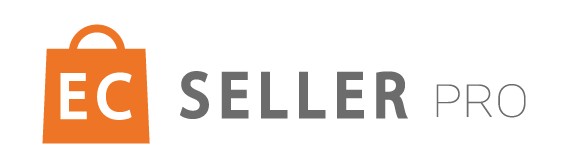

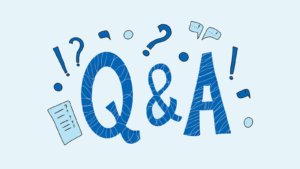
用紙が出たり入ったりするようになったので。再度インストールをし直しましたが、今度は印刷をかけても真っ白な状態で印刷がされません。PC上にある過去のエラー印刷ジョブを削除するをやってみました。
どうしたらいいのかご指導よろしくお願いします。
ご連絡いただきありがとうございます。
本件について、マニュアル記載の印刷ジョブの削除の方法をお試しいただいた後印刷が行われない状態でしょうか。
上記の場合、ドライバーのプリンター用紙設定が完了していない可能性がございます。
用紙設定については下記マニュアル内の「Paper Settings(ラベルサイズの設定)」をご参照ください。
https://capsule-z.com/printer/2022/09/02/print-setting/